어느 날 갑자기 카카오톡이 검은색 화면으로 바뀌어서 당황하셨나요?
밤에는 괜찮은데 낮에 보니까 너무 어두워서 글씨가 잘 안 보이시나요? 저도 처음엔 뭔가 잘못된 줄 알고 깜짝 놀랐어요.
걱정 마세요! 카카오톡 다크모드는 간단하게 해제할 수 있어요.
이 글을 끝까지 읽으시면 단 3분 만에 밝은 화면으로 되돌리는 방법을 배우실 수 있고, 마지막에는 눈 건강을 지키는 화면 설정 꿀팁까지 알려드릴게요!
이 글에서 배울 수 있는 것들
- 카카오톡 다크모드를 라이트 모드로 바꾸는 방법
- 내 눈에 편한 화면 밝기 설정하는 법
- 시간대별로 자동으로 화면 테마 바꾸는 방법
카카오톡 다크모드란 무엇인가요?
다크모드는 화면을 검은색 배경으로 바꿔주는 기능이에요.
어두운 환경에서 휴대폰을 볼 때 화면의 눈부심과 밝은 대비를 완화해서 눈의 피로를 줄여주는 장점이 있죠. 하지만 낮에는 오히려 글씨가 잘 안 보여서 불편할 수 있어요.
다크모드는 눈부심을 줄이는 기능이고, 블루라이트 차단 기능(아이폰의 Night Shift, 갤럭시의 아이 컴포트 실드)은 수면 리듬을 보호하는 기능이에요. 이 두 가지는 목적이 다르답니다.
다크모드가 켜지는 이유
- 실수로 설정을 건드렸을 때
- 휴대폰 시스템 설정이 다크모드로 되어 있을 때
- 카카오톡 앱이 자동으로 시스템 설정을 따라갈 때
- 업데이트 후 기본 설정이 바뀌었을 때
자, 이제 본격적으로 다크모드를 해제하는 방법을 알아볼게요!
방법 1: 카카오톡 앱 실행하기
먼저 휴대폰에서 카카오톡을 열어야 해요. 노란색 말풍선 모양의 아이콘을 찾아주세요.

카카오톡 앱을 실행하고 오른쪽 상단의 톱니바퀴 모양을 찾아주세요.
카카오톡을 실행하면 검은색 화면이 보일 거예요. 당황하지 마시고, 화면 오른쪽 위를 보시면 톱니바퀴 모양의 설정 버튼이 있어요. 이 버튼을 눌러주시면 됩니다.
- 휴대폰 화면에서 카카오톡 아이콘을 찾아 눌러주세요
- 카카오톡이 열리면 화면 오른쪽 위쪽을 확인하세요
- 톱니바퀴 모양(⚙️)의 설정 아이콘을 눌러주세요
- 검은 화면이라 잘 안 보이실 수 있으니 천천히 찾아보세요
방법 2: 전체 설정 메뉴 들어가기
톱니바퀴를 누르면 여러 가지 메뉴가 나타나요. 여기서 '전체 설정'을 골라야 해요.

팝업창이 뜨면 '전체 설정' 메뉴를 눌러주세요.
톱니바퀴를 누르니까 작은 창이 하나 떴죠? 여기에는 몇 가지 선택지가 보일 거예요.
- 화면에 나타난 메뉴 중 '전체 설정'을 찾아주세요
- '전체 설정'이라고 써있는 부분을 손가락으로 눌러주세요
- 그러면 카카오톡의 모든 설정을 볼 수 있는 화면으로 이동합니다
방법 3: 테마 메뉴 찾아가기
이제 설정 화면에서 '테마'라는 메뉴를 찾아야 해요. 여기가 바로 다크모드를 끄는 곳이에요!
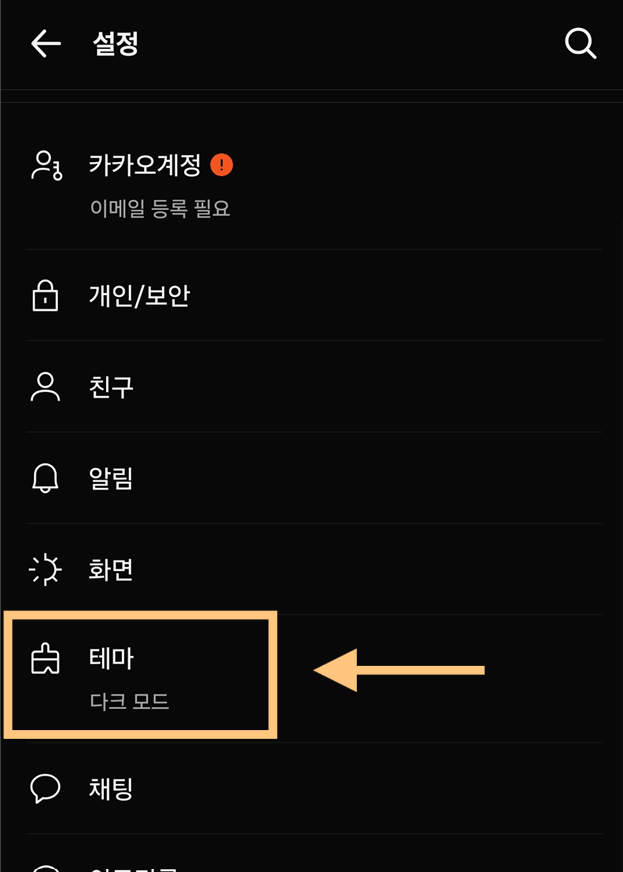
설정 메뉴 목록을 내려가면서 '테마' 항목을 찾아주세요.
설정 화면에 들어오셨나요? 여러 가지 메뉴가 쭉 나열되어 있을 거예요. 조금 아래로 내려가 보시면 '테마'라는 메뉴가 있습니다.
- 설정 화면을 위에서 아래로 천천히 살펴보세요
- '카카오계정', '개인/보안', '친구', '알림', '화면' 등 여러 메뉴가 보일 거예요
- 그중에서 쇼핑백 모양 아이콘과 함께 '테마'라고 써있는 부분을 찾으세요
- '테마' 아래에는 작은 글씨로 '다크 모드'라고 표시되어 있어요
- 이 부분을 손가락으로 눌러주세요
방법 4: 라이트 모드로 전환하기
드디어 마지막 단계예요! 이제 다크모드를 끄고 밝은 화면으로 바꾸면 됩니다.


테마 화면에서 '라이트 모드'를 선택해주세요.
테마 설정 화면에 들어오셨죠? 여기에는 세 가지 옵션이 보일 거예요. 맨 위의 '시스템 설정 모드', 중간의 '라이트 모드', 그리고 '다크 모드'가 있어요. 지금은 아마 '다크 모드'에 동그라미 표시가 되어 있을 거예요.
- 화면 중간쯤에 있는 '라이트 모드' 옆의 동그라미를 눌러주세요
- 동그라미를 누르면 색깔이 바뀌면서 선택됩니다
- 그 순간, 카카오톡 화면이 검은색에서 하얀색으로 바뀔 거예요!
- 눈이 훨씬 편해지는 걸 바로 느낄 수 있어요
이제 다 끝났어요! 화면 왼쪽 위의 뒤로가기 버튼을 눌러서 나오시면 됩니다. 카카오톡이 이제 밝은 화면으로 돌아왔을 거예요.
자주 묻는 질문
Q: 라이트 모드로 바꿨는데도 여전히 어두워요.
A: 혹시 휴대폰 자체의 다크모드가 켜져 있을 수 있어요. 그럴 때는 테마 설정에서 맨 위에 있는 '시스템 설정 모드' 대신 '라이트 모드'를 선택하셨는지 다시 한번 확인해보세요. '시스템 설정 모드'는 휴대폰 설정을 따라가기 때문에 휴대폰이 다크모드면 카카오톡도 다크모드가 됩니다.
Q: 밤에는 다크모드를 쓰고 싶은데, 매번 바꿔야 하나요?
A: '시스템 설정 모드'를 사용하시면 됩니다! 휴대폰 설정에서 시간대별로 자동으로 다크모드가 켜지고 꺼지게 설정할 수 있어요. 그러면 카카오톡도 자동으로 따라 바뀝니다. 단, 안드로이드 10 미만의 구형 운영체제를 사용하시는 경우에는 '시스템 설정 모드' 옵션 대신 단순한 '다크 모드 적용' 토글 버튼만 보일 수 있어요. 이 경우에는 수동으로 켜거나 꺼야 합니다.
Q: 다크모드를 껐는데 또 켜져요.
A: 이런 경우는 대부분 휴대폰의 시스템 설정이 다크모드로 되어 있기 때문이에요. 카카오톡 테마 설정에서 '시스템 설정 모드'가 아닌 '라이트 모드'를 직접 선택하시면 계속 밝은 화면을 유지할 수 있어요.
Q: 라이트 모드로 했는데 눈이 부셔요.
A: 휴대폰 화면 밝기를 조절해보세요. 화면 맨 위에서 아래로 쓸어내리면 밝기 조절 바가 나타나요. 본인에게 편한 밝기로 맞춰주시면 됩니다.
알아두면 편리한 정보
다크모드는 언제 쓰는 게 좋을까요?
밤에 어두운 방에서 휴대폰을 볼 때 다크모드를 쓰면 화면의 눈부심이 줄어들어 눈의 피로가 덜해요. 하지만 낮에 밝은 곳에서는 라이트 모드가 글씨를 읽기 더 편합니다.
배터리 절약 효과도 있어요.
다크모드의 배터리 절약 효과는 OLED 디스플레이를 탑재한 기기에만 해당돼요. OLED는 검은색을 표현할 때 해당 픽셀의 전원을 완전히 끄기 때문에 전력 소모가 줄어들거든요. 반면 LCD 화면을 사용하는 기기는 다크모드를 써도 배터리 절약 효과가 거의 없어요.
일반적인 밝기에서는 3%~9% 정도 절약되며, 최대 밝기로 사용할 때는 최대 47%까지 절감할 수 있어요. 생각보다 큰 효과는 아니지만, OLED 사용자에게는 조금씩 지속적인 이점을 제공한답니다.
테마는 언제든 바꿀 수 있어요.
상황에 따라 다크모드와 라이트 모드를 자유롭게 전환해서 사용하시면 됩니다. 한 번 설정을 바꿔봤으니 이제 익숙하시죠?
다양한 공식 테마도 있어요.
카카오톡은 공식적으로 제작된 다양한 테마를 제공하고 있어요. 테마 설정 화면 아래쪽에서 취향에 맞는 테마를 다운받아 사용해보세요!
눈 건강을 위한 실전 활용 팁
이 글을 끝까지 읽어주셔서 감사합니다! 약속드린 대로 눈 건강을 지키면서 카카오톡을 사용하는 방법을 알려드릴게요.
시간대별 화면 설정 전략
낮 시간대 (오전 9시~오후 6시)
- 라이트 모드 사용
- 화면 밝기는 자동 조절 또는 60~70% 정도로 설정
- 실내에서는 조금 낮게, 실외에서는 높게 조절하세요
저녁 시간대 (오후 6시~오후 10시)
- 환경에 따라 선택
- 아직 밝다면 라이트 모드 유지
- 실내 조명이 어둡다면 다크모드로 전환
밤 시간대 (오후 10시 이후)
- 다크모드 사용 추천
- 화면 밝기를 30~40%로 낮게 설정
- 밤 시간대에는 다크모드를 사용하여 눈부심을 줄이고, 블루라이트 차단 기능을 함께 켜서 수면을 방해하는 청색광을 차단하는 것이 좋아요. 다크모드는 화면의 밝은 대비를 줄여 눈의 피로를 완화하고, 블루라이트 차단 기능은 수면 호르몬인 멜라토닌 분비를 보호해서 숙면에 도움을 줍니다.
휴대폰 자동 설정 활용하기
삼성 갤럭시를 사용하신다면
- 설정 → 디스플레이 → 다크 모드로 들어가세요
- '일정에 따라 켜기'를 선택하세요
- 해질녘부터 해뜰녘까지 자동으로 다크모드가 켜지도록 설정할 수 있어요
아이폰을 사용하신다면
- 설정 → 화면 및 밝기로 들어가세요
- '자동'을 켜면 시간대별로 라이트/다크 모드가 자동 전환됩니다
이렇게 설정해두시면 카카오톡 테마 설정에서 '시스템 설정 모드'를 선택하는 것만으로도 자동으로 화면이 바뀌어서 편리해요!
눈 피로 줄이는 추가 팁
20-20-20 규칙 지키기
20분마다 20초 동안 20피트(약 6미터) 떨어진 곳을 바라보세요. 이 규칙은 근거리에 초점을 맞추느라 긴장된 눈의 조절력을 이완시키는 데 매우 효과적이에요.
휴대폰과의 거리 유지하기
최소 30cm 이상 떨어뜨려서 보세요. 너무 가까이서 보면 눈이 금방 피곤해집니다. (참고로 컴퓨터 모니터의 권장 거리는 40cm 이상입니다.)
블루라이트 차단 기능 사용하기
대부분의 휴대폰에는 블루라이트 차단 기능이 있어요. 갤럭시는 '아이 컴포트 실드', 아이폰은 'Night Shift'를 검색해보세요. 야간에는 블루라이트 차단 일정도 함께 설정해두시면 수면의 질을 보호할 수 있어요.
글씨 크기 키우기
카카오톡 설정 → 화면 → 글자 크기에서 본인에게 편한 크기로 조절하세요. 작은 글씨를 보느라 눈을 찡그릴 필요가 없답니다!
카카오톡 다크모드 해제, 생각보다 간단하죠? 이제 낮에는 밝은 화면으로, 밤에는 어두운 화면으로 편하게 카카오톡을 사용하실 수 있어요. 눈 건강도 지키면서 즐거운 카톡 생활 하세요! 😊
'카카오톡 쉽게 배우기' 카테고리의 다른 글
| 카카오톡 광고채널 차단하는 방법 카톡 채널 삭제하기 (0) | 2025.10.13 |
|---|---|
| 갤럭시 카카오톡 자동업데이트 끄기 - 익숙한 카톡 화면 그대로 유지하기 (0) | 2025.10.11 |
| 카카오톡 비밀채팅 만드는 방법 (0) | 2025.10.10 |
| 카카오톡 미니게임 포춘쿠키게임 하는법 카톡 오늘의 운세 (0) | 2025.10.08 |
| 카카오톡으로 N분의 1 더치페이 정산하기 방법 – 친구들과 쉽게 돈 나눠내기 (0) | 2025.10.05 |
| 카톡 한자변환 방법 카카오톡 한자입력 (0) | 2025.09.28 |
| 카카오톡 나와의 채팅 내용 전체삭제하는 방법 (0) | 2025.09.27 |
| 카카오톡 메시지 입력중 표시 끄는 방법 - 카톡 메세지 작성중 기능끄기 (0) | 2025.09.08 |


댓글